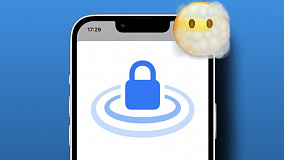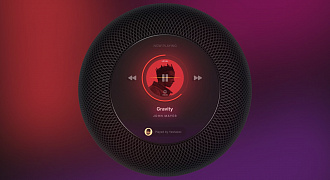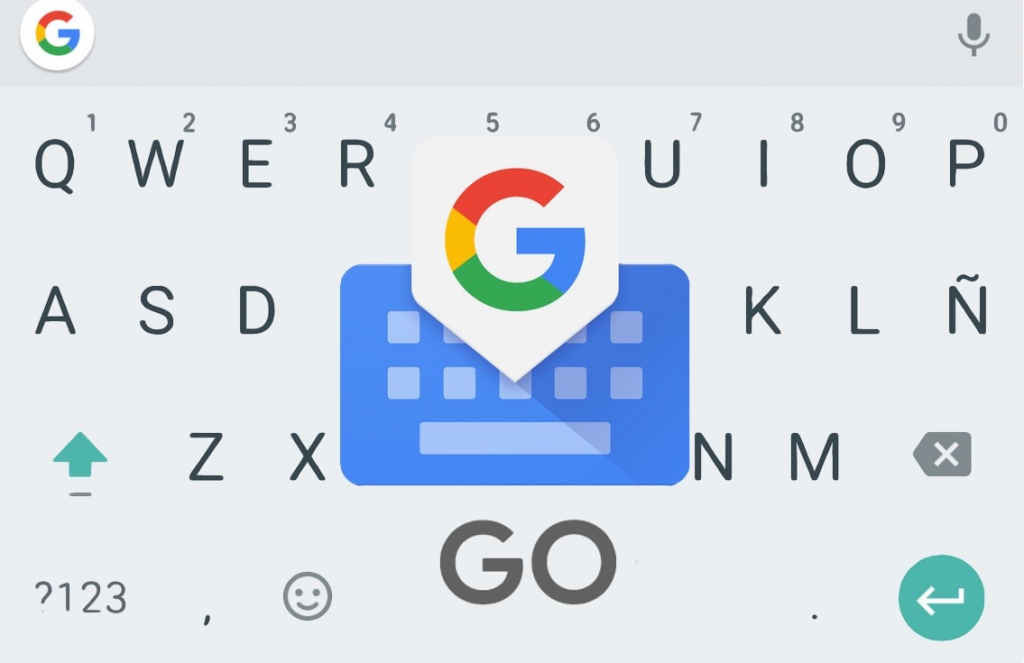
Клавиатура от Google включает в себя множество настроек, которые могут сделать набор текста на вашем Android-смартфоне намного проще и точнее.
Gboard одна из самых популярных мобильных клавиатур для смартфонов и планшетов. Она установлена на всех устройствах под управлением Android и имеет массу настроек. Возможно, вы не задумывались заглянуть в опции раньше, так как ее работа чаще всего не вызывает нареканий, но есть способы, которые позволят набирать текст немного удобнее. Мы рассмотрели некоторые возможности Gboard, которые стоит подключить сразу.
1. Снизьте задержку длительности нажатия клавиши
Наверняка вы знаете, что при долгом нажатие определенных клавиш открывается дополнительное меню на клавиатуре, где вы можете получить доступ к дополнительным символам или цифрам. Например, длительное нажатие точки показывает вам другие знаки препинания.
Так как мы часто используем эту функцию, есть смысл уменьшить задержку между нажатием клавиши и появлением меню. Вот как это сделать:
- Запустите Gboard и перейдите в «Настройки» и снова «Настройки».
- Прокрутите вниз и нажмите «Длительность долгого нажатия».
- Отрегулируйте задержку с помощью ползунка, затем нажмите OK.
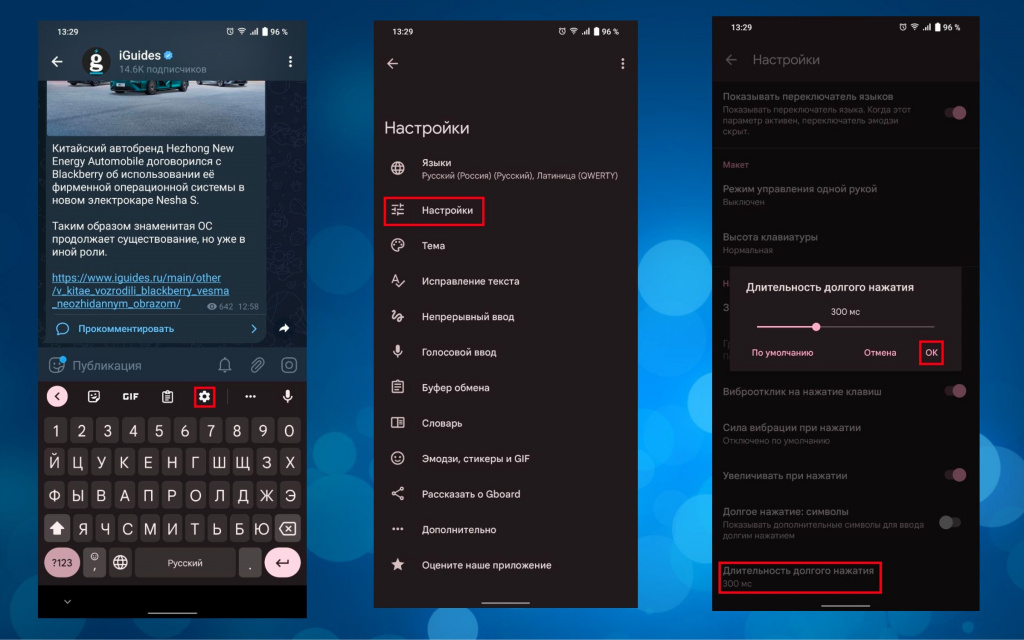
2. Быстрый доступ к эмодзи
По умолчанию доступ к смайликам на Gboard осуществляется путем длительного нажатия запятой рядом с пробелом. Это занимает немного больше времени. Если вы часто используете эмодзи в общении, список смайликов можно вывести на отдельную клавишу.
Перейдите в «Настройки», снова «Настройки» и нажмите кнопку «Показать переключатель эмодзи». Теперь, когда вы снова откроете клавиатуру, пробел немного уменьшится, но появится быстрый доступ к эмодзи.
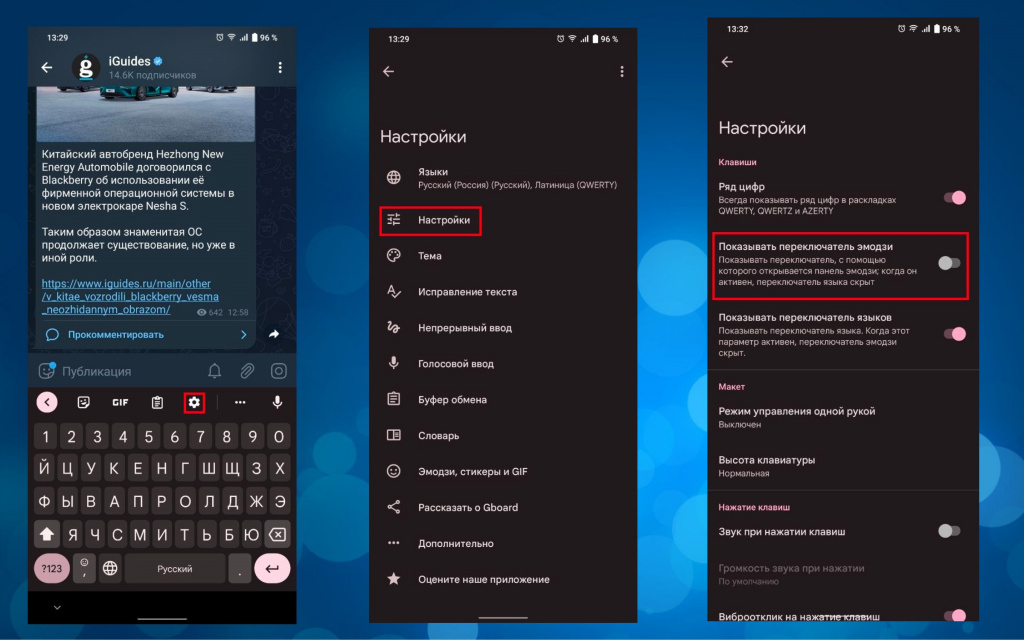
3. Улучшите настройки автокоррекции
Gboard постоянно изучает то, как вы пользуетесь клавиатурой. Это позволяет предлагать более точные слова и исправлять ошибки. Существует целый набор настроек коррекции текста, которые вы можете применить к Gboard. Доступ к ним можно получить в меню «Исправление текста».
Некоторые полезные настройки коррекции текста, которые вы должны включить прямо сейчас:
- Показывать строку подсказок
- Подсказывать слова
- Автоисправление
- Backspace отменяет автозамену
- Заглавные автоматически
- Точки автоматически
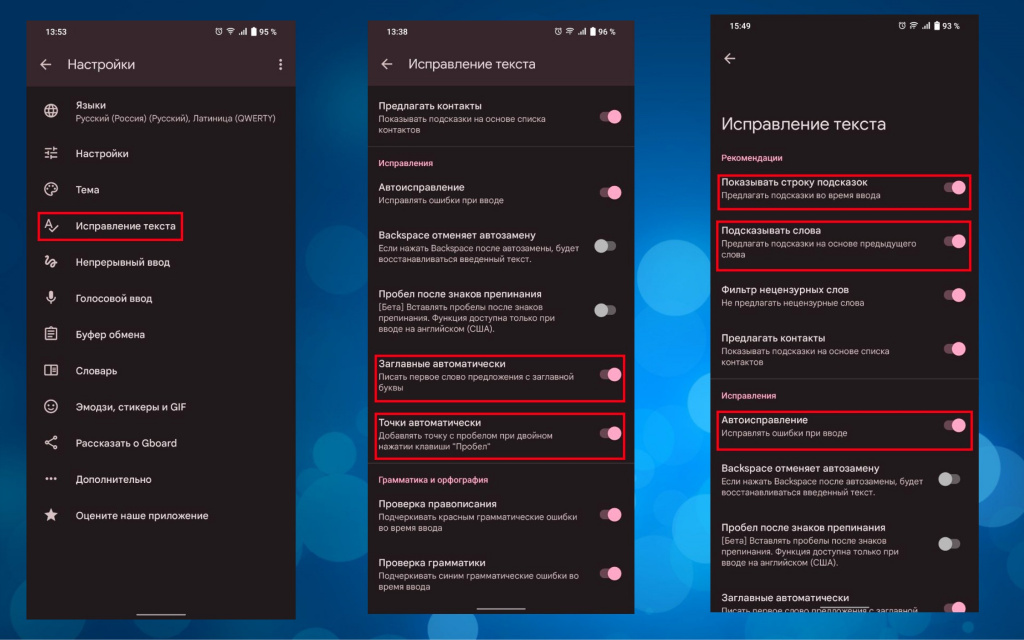
4. Упростите набор текста для непрерывного ввода
Если вы набираете текст беспрерывным способом, стоит заглянуть в меню настроек непрерывного ввода. Обратите внимание на следующие пункты:
- Рисовать линию. Создает линию, которая следует за движением пальца, при вводе. Это помогает повысить точность при написании. Для использования этого параметра необходимо включить непрерывный ввод.
- Включить удаление жестом. Быстро удалите одно или несколько слов, свайпом влево от клавиши «Backspace». Чем дальше вы проводите пальцем по экрану, тем больше слов выделяется. После поднятия пальца, нужное количество слов будет удалено. Это помогает сэкономить время, не удаляя буквы по одной.
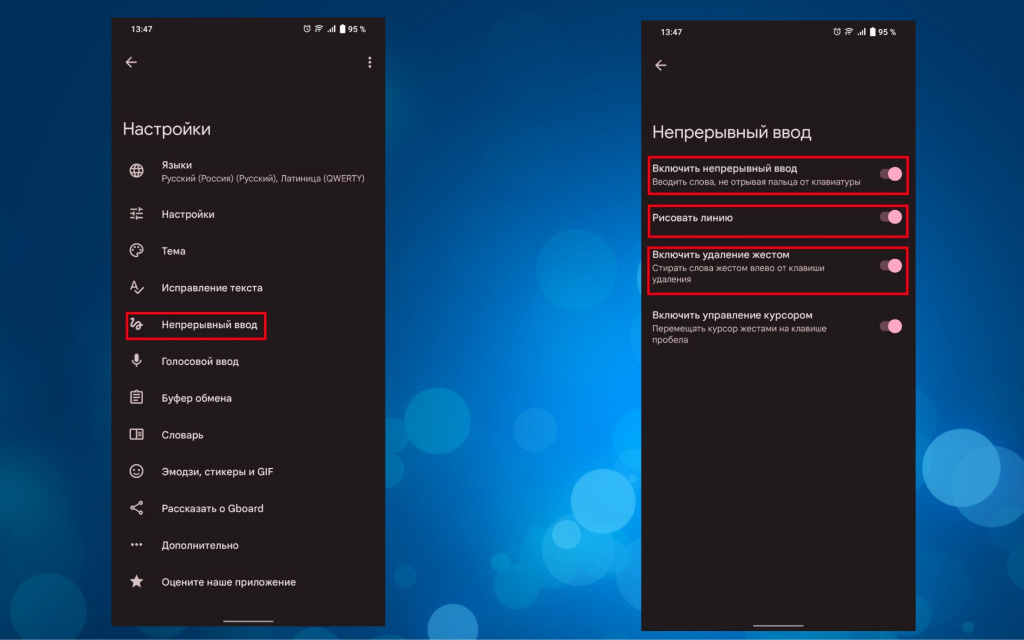
5. Пополните свой личный словарь
Наверняка вы каждый день используете слова, которые клавиатура Google не распознает. Следовательно, они не будут предлагаться в подсказках.
Чтобы решить эту проблему, просто добавьте их в свой личный словарь. Для этого сделайте следующее:
- Перейдите в «Настройки», «Словарь», «Личный словарь» и выберите нужный язык.
- В верхнем углу нажмите на плюсик.
- На следующем экране введите слово, которое требуется добавить.
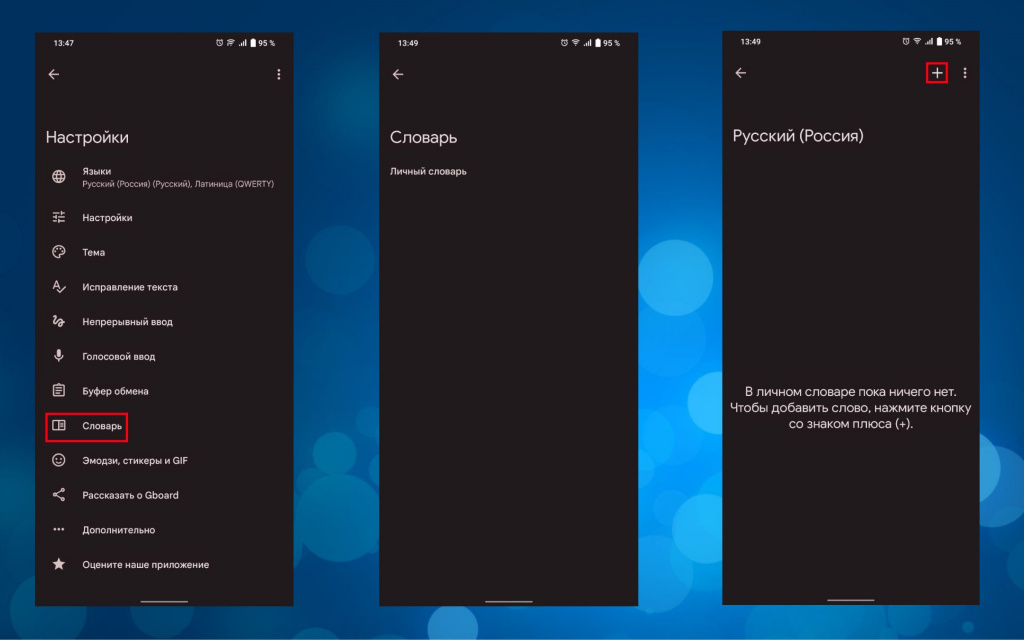
6. Улучшите буфер обмена
В меню «Буфер обмена» включите следующие два параметра:
- Отображение недавно скопированного текста и изображений на панели с подсказками. Теперь, когда вы копируете отрывок текста или изображение, Gboard покажет его на панели предложений. При следующем запуске клавиатуры, вы можете быстро вставить скопированный элемент одним касанием. Это гораздо быстрее, чем вызов меню «Вставить» при длительном нажатии на свободном поле.
- Сохраните недавние скриншоты в буфер обмена. Когда вы сделаете снимок экрана на своем устройстве, Gboard сохранит его в буфере обмена и покажет вам кнопку, чтобы вставить его непосредственно в сообщение.
Вы также можете настроить Gboard на скрытие адресов и телефонных номеров из буфера обмена. Просто отключите функцию из того же меню.
Содержимое буфера обмена автоматически удаляется через час. Чтобы сохранить элемент, нажмите на него, затем нажмите «Закрепить».
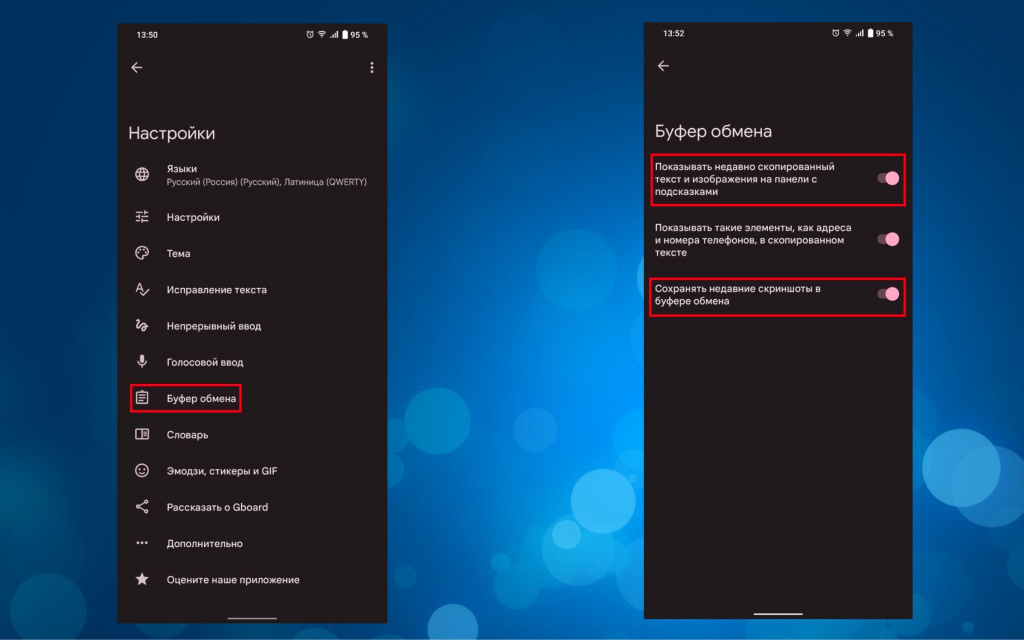
7. Предложение подходящих эмодзи и стикеров
Вы можете получить предложения для смайликов и стикеров или быстрее получить доступ к тем, которыми вы пользуетесь чаще всего. В меню «Эмодзи, стикеры и GIF» переключите следующие настройки:
- Панель быстрого доступа к эмодзи, добавляет дополнительную строку поверх клавиатуры, показывая популярные и наиболее часто используемые смайлики.
- Подсказки при поиске контента. Gboard предложит соответствующие GIF-файлы, смайлики и наклейки на основе вашего текста.
- Стикеры на основе эмодзи: предлагает соответствующие наклейки на основе выбранных вами смайликов.
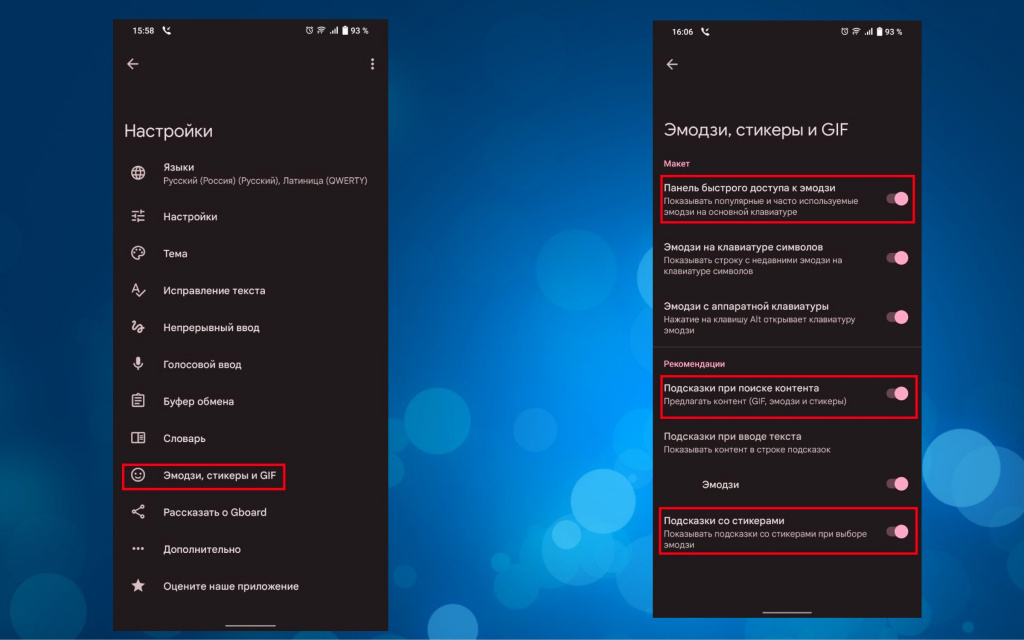
Благодаря этим настройкам, вы не только сэкономите время, но и сделаете пользование клавиатурой гораздо приятнее. Вы можете посмотреть и другие опции Gboard, которые могут подойти исключительно для вас.